मेरे पास Microsoft Edge का कौन सा संस्करण है? -
क्या(Are) आप स्वयं से पूछ रहे हैं कि आप Microsoft Edge का (Microsoft Edge)क्रोमियम(Chromium) संस्करण चला रहे हैं या पुराने संस्करण? दो ब्राउज़र बहुत अलग हैं, और Microsoft Edge के पुराने संस्करण के लिए आधिकारिक समर्थन (Microsoft Edge)मार्च 2021(March 2021) में समाप्त हो गया है । इसलिए, आप नए क्रोमियम(Chromium) -आधारित संस्करण में अपग्रेड करना चाह सकते हैं , जो जनवरी 2020 तक(January 2020) सक्रिय रूप से विकसित और बेहतर किया गया है । आपके द्वारा उपयोग किए जा रहे एज(Edge) के संस्करण की जांच करने का तरीका यहां दिया गया है :
मुझे कैसे पता चलेगा कि मेरे पास Microsoft Edge का (Microsoft Edge)क्रोमियम(Chromium) संस्करण है या पुराना संस्करण?
यदि आपके कंप्यूटर या डिवाइस पर विंडोज 11 स्थापित है, तो आपके पास पहले से ही माइक्रोसॉफ्ट एज का (Microsoft Edge)क्रोमियम(Chromium) संस्करण है । इस ऑपरेटिंग सिस्टम में लीगेसी संस्करण शामिल नहीं है। विंडोज 10(Windows 10) में , ऑपरेटिंग सिस्टम के विशिष्ट संस्करण(specific version) के आधार पर , यह स्थापित हो भी सकता है और नहीं भी। हालाँकि, यदि Microsoft एज(Microsoft Edge) आइकन नीचे वाले जैसा दिखता है, तो आपके पास पहले से ही क्रोमियम(Chromium) संस्करण भी है।

माइक्रोसॉफ्ट एज के (Microsoft Edge)क्रोमियम(Chromium) संस्करण के लिए आइकन
यदि आप विंडोज 10(Windows 10) का उपयोग कर रहे हैं और ब्राउज़र का आइकन नीचे जैसा दिखता है, तो आपके पास एज(Edge) का लीगेसी संस्करण है । यदि आप अब एज के लीगेसी संस्करण का उपयोग नहीं करना चाहते हैं, तो यहां से (Edge)क्रोमियम(Chromium) संस्करण डाउनलोड और इंस्टॉल करें: माइक्रोसॉफ्ट एज वेब ब्राउज़र डाउनलोड करें(Download Microsoft Edge web browser) ।
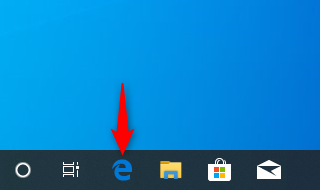
Microsoft Edge के पुराने संस्करण के लिए चिह्न
टीआईपी:(TIP:) यदि आपके पास टास्कबार पर माइक्रोसॉफ्ट एज(Microsoft Edge) आइकन नहीं है, तो आप इसे स्टार्ट मेनू(Start Menu) में ढूंढ सकते हैं या "माइक्रोसॉफ्ट एज"(“microsoft edge”) की खोज कर सकते हैं और फिर प्रासंगिक परिणाम के लिए प्रदर्शित आइकन को देख सकते हैं।
इस पर निर्भर करते हुए कि आपके पास माइक्रोसॉफ्ट एज का लीगेसी संस्करण है या (Microsoft Edge)क्रोमियम(Chromium) संस्करण है , नीचे स्क्रॉल करें और इस ट्यूटोरियल में संबंधित अध्याय को पढ़ें।
क्रोमियम-आधारित माइक्रोसॉफ्ट एज में संस्करण की जांच कैसे करें(Microsoft Edge)
यदि आपके पास एज का (Edge)क्रोमियम(Chromium) संस्करण है , तो आप माइक्रोसॉफ्ट एज खोलकर और (opening Microsoft Edge)"सेटिंग्स और अधिक"(“Settings and more.”) पर जाकर अपने कंप्यूटर पर स्थापित विशिष्ट संस्करण देख सकते हैं । फिर, "सहायता और प्रतिक्रिया"(“Help and feedback”) पर नेविगेट करें और उसके बाद "माइक्रोसॉफ्ट एज के बारे में"।(“About Microsoft Edge.”)

सेटिंग(Settings) मेनू खोलें और Microsoft Edge(About Microsoft Edge) प्रविष्टि के बारे में खोजें
सेटिंग्स टैब (Settings)अबाउट(About) पेज को खोलता और प्रदर्शित करता है । फिर आप Microsoft Edge(Microsoft Edge) का सटीक संस्करण देख सकते हैं । यदि यह अद्यतित नहीं है, तो आपको सूचित किया जाता है कि एक नया संस्करण उपलब्ध है, और आप वेब ब्राउज़र को अपडेट कर सकते हैं।

क्रोमियम-आधारित एज में संस्करण देखें
युक्ति:(TIP:) यदि आप अपने ब्राउज़र को और बेहतर बनाना चाहते हैं, तो यहां शीर्ष 10 Microsoft Edge ऐड-ऑन(Top 10 Microsoft Edge add-ons) की हमारी सूची है ।
विंडोज 10(Windows 10) से लीगेसी माइक्रोसॉफ्ट एज में संस्करण की जांच कैसे करें(Microsoft Edge)
यदि आप विंडोज 10 का उपयोग करते हैं, और आपके पास लीगेसी माइक्रोसॉफ्ट एज है, तो आप (Microsoft Edge)“Settings and more -> Settings.” पर जाकर इसके विशिष्ट संस्करण की जांच कर सकते हैं ।

सेटिंग(Settings) और उसके बाद सेटिंग(Settings) पर जाएं
सेटिंग(Settings) फलक ब्राउज़र के दाईं ओर खुलता है। इसके बाद, सामान्य(General) अनुभाग को नीचे की ओर स्क्रॉल करें । वहां, आप "इस ऐप के बारे में"(“About this app”) अनुभाग देखते हैं जो आपके द्वारा इंस्टॉल किए गए Microsoft एज के सटीक संस्करण को प्रदर्शित करता है, साथ ही साथ इसके (Microsoft Edge)Microsoft EdgeHTML रेंडरिंग इंजन का संस्करण भी।

इस ऐप के बारे में अनुभाग देखें
अब आप Microsoft एज(Microsoft Edge) के विशिष्ट संस्करण को जानते हैं जिसका आप उपयोग कर रहे हैं।
आप Microsoft Edge(Microsoft Edge) के किस संस्करण का उपयोग कर रहे हैं?
अब आप जानते हैं कि कैसे जांचना है कि आप एज के (Edge)क्रोमियम(Chromium) संस्करण या लीगेसी संस्करण का उपयोग कर रहे हैं या नहीं। आपने यह भी सीखा कि दोनों ब्राउज़रों में स्थापित विशिष्ट संस्करण का पता कैसे लगाया जाता है। इस ट्यूटोरियल को बंद करने से पहले, हमें अपने विशेष संस्करण के नीचे एक टिप्पणी में बताएं। हम यह देखने के लिए उत्सुक हैं कि क्या हमारे अधिकांश पाठक एज(Edge) के नए संस्करण का उपयोग कर रहे हैं या पुराने संस्करण का।
Related posts
क्रोम, फ़ायरफ़ॉक्स, माइक्रोसॉफ्ट एज और ओपेरा में एक टैब को कैसे म्यूट करें
सभी प्रमुख ब्राउज़रों में विज्ञापनों के बिना लेख कैसे प्रिंट करें -
विंडोज 11 में डिफॉल्ट ब्राउजर कैसे बदलें -
माइक्रोसॉफ्ट एज में गूगल को अपना सर्च इंजन कैसे बनाएं -
क्रोम, फ़ायरफ़ॉक्स, एज और ओपेरा में मोबाइल ब्राउज़र एमुलेटर का उपयोग कैसे करें -
विंडोज़ में टेक्स्ट कैसे चुनें या हाइलाइट करें
5 मुद्दे जो माइक्रोसॉफ्ट एज को दूसरों की तुलना में खराब वेब ब्राउज़र बनाते हैं
विंडोज 10 के माइक्रोसॉफ्ट एज पर एडोब फ्लैश प्लेयर को कैसे अनब्लॉक करें -
पीडीएफ को वर्ड डॉक्यूमेंट में कैसे बदलें जिसे एडिट किया जा सके
अपने वेब ब्राउज़र में ज़ूम इन और ज़ूम आउट कैसे करें -
क्रोम, फ़ायरफ़ॉक्स, एज और ओपेरा में प्रॉक्सी सर्वर कैसे सेट करें
Microsoft Edge में पसंदीदा बार कैसे दिखाएं: 4 तरीके -
Microsoft एज एक्सटेंशन कैसे प्राप्त करें, कॉन्फ़िगर करें और निकालें -
वर्ड में पेज कैसे डिलीट करें (6 तरीके) -
माइक्रोसॉफ्ट पेंट के 7 विकल्प -
विंडोज, एंड्रॉइड और आईफोन पर माइक्रोसॉफ्ट एज को कैसे सिंक करें
निजी और गुप्त के बारे में। निजी ब्राउज़िंग क्या है? कौन सा ब्राउज़र सबसे अच्छा है?
विंडोज 10 (फ़ायरफ़ॉक्स और ओपेरा) में क्रोम को डिफ़ॉल्ट ब्राउज़र कैसे बनाएं
PowerPoint स्लाइड का आकार कैसे बदलें: आप सभी को पता होना चाहिए -
माइक्रोसॉफ्ट एज में डार्क मोड को कैसे ऑन और ऑफ करें -
